Eport读卡器驱动安装说明
电子口岸预录入客户端系统用户操作手册

电子口岸预录入系统客户端升级版用户操作手册东方口岸科技有限公司2009.11第一篇前言 (2)第二篇操作说明 (3)第一章客户端安装 (3)1.1客户端电脑配置 (3)1.2安装要求 (3)1.3安装步骤 (3)1.3.1 安装必要组件 (4)1.3.2安装电子口岸预录入客户端系统 (10)第二章系统登录 (17)2.1系统启动 (17)2.2系统升级 (17)2.3系统登录 (18)第三章功能简介 (20)3.1报关单 (20)3.1.1录入 (20)3.1.2申报 (21)3.1.3查询 (21)3.2系统激活 (23)3.2.1查看激活信息 (24)3.2.2客户端信息变更 (25)3.3备案数据下载 (27)第四章卸载指南 (28)4.1 卸载要求 (28)4.2 卸载内容 (28)4.3 卸载步骤 (28)第一篇前言电子口岸预录入系统客户端升级版是在电子口岸现有预录入客户端的基础上重新设计开发的,是对电子口岸预录入客户端的全新改造,功能上完全兼容之前QP客户端的功能,并可与之前版本实现无缝切换;客户端升级版在更新、认证、架构、界面、与服务器端交互等很多地方进行了优化和扩展,同时还支持各种个性化需求,能很好的体现出地方的特色。
第二篇操作说明第一章客户端安装1.1客户端电脑配置●硬件配置CPU:1GHz以上;内存:256M以上;硬盘:剩余空间1G以上接口:USB,串、并口;网络:10M/100M自适应网卡;其它外围设备:USB端口+Ikey或IC+读卡器、打印机●软件配置操作系统:支持中文Windows2000 SP4,Windows2003,WindowsXP、Windows 7。
推荐使用Windows XP系统。
1.2安装要求1、安装用户为Administrator组成员,即管理员用户;2、安装程序请从光盘或硬盘上安装,不要通过网络安装;3、安装过程中请不要重启电脑。
1.3安装步骤电子口岸应用系统客户端(NSPC 1.0)的安装共由以下六部分组成:●安装Windows Installer 3.1;●安装FlexGridPro 8.0;●安装.NET Framework 1.1;●安装.NET Framework 2.0;●安装.NET Framework 2.0 KB925488升级补丁;●安装电子口岸预录入客户端系统。
读卡器驱动及程序安装图解

读卡器驱动及程序安装图解:
一、下载或拷贝到D盘;
二、然后解压缩到D盘形成两个文件:
三、其中
为程序可以直接点击安装,然后用自己的账号和密码登陆;
四、
为读卡器驱动,安装步骤如下:
①、一般情况下,在连接读卡器和电脑后,您的电脑桌面上会弹出如下页面:
②、在弹出的如上图页面上,请用鼠标左键选择“从列表或指定位置安装(高级)”,然后点击“下一步”(按图例所示1、2操作):
③、在弹出的如下图例页
3、4进
1、请选择第二个选
项,然后点击下一
步
2、点下一步按钮
行操作。
④、在弹出的如下图页面上,用鼠标左键点击“D盘”上您通过以上已经解压的文件夹,并先后点
击“确定”→“下一步”→“完成”,系统又会再次弹出第①步的界面。
⑤、注意:在完成以上第④步操作后,之所以会重新弹出第①步的界面,是因为读卡器中有两种硬
件设备,需要再重复①、②、③、④的操作步骤一次,才能完成读卡器驱动的全部驱动安装任务。
特别提醒:以后使用中不要改变本次安装驱动时读卡器连接电脑的USB接口。
注意:如果重新连接读卡器和电脑后不弹出如上页面,请如此操作就可以弹出如上页面:用鼠标右键点击您电脑桌面上“我的电脑”→在弹出的页面上选择“管理”→在新弹出的页面上点击“设备管理器”→在本页面的右边区域寻找一个黄色、带问号的“USB未知设备…”
→在该黄色菜单上点击鼠标右键选择“属性”→选择“更新驱动程序”
4、点击“浏览”这
个按钮。
3、取消第一个框的
勾选,点击这个框
的勾选。
读卡器驱动的下载和安装方法
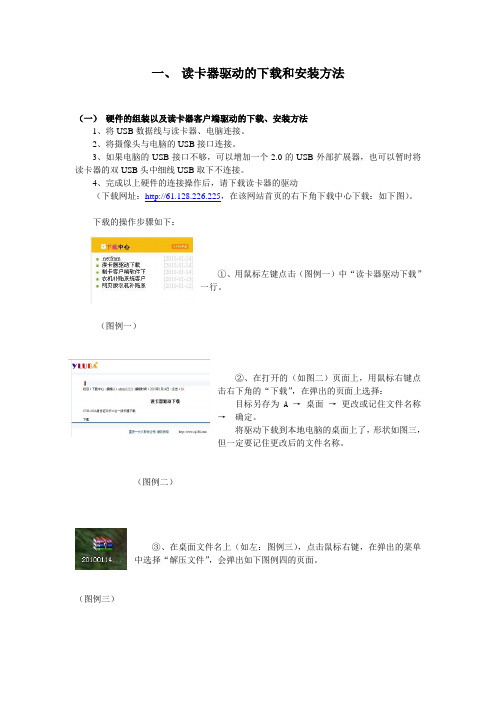
一、读卡器驱动的下载和安装方法(一)硬件的组装以及读卡器客户端驱动的下载、安装方法1、将USB数据线与读卡器、电脑连接。
2、将摄像头与电脑的USB接口连接。
3、如果电脑的USB接口不够,可以增加一个2.0的USB外部扩展器,也可以暂时将读卡器的双USB头中细线USB取下不连接。
4、完成以上硬件的连接操作后,请下载读卡器的驱动(下载网址:http://61.128.226.225,在该网站首页的右下角下载中心下载:如下图)。
下载的操作步骤如下:①、用鼠标左键点击(图例一)中“读卡器驱动下载”一行。
(图例一)②、在打开的(如图二)页面上,用鼠标右键点击右下角的“下载”,在弹出的页面上选择:目标另存为A →桌面→更改或记住文件名称→确定。
将驱动下载到本地电脑的桌面上了,形状如图三,但一定要记住更改后的文件名称。
(图例二)③、在桌面文件名上(如左:图例三),点击鼠标右键,在弹出的菜单中选择“解压文件”,会弹出如下图例四的页面。
(图例三)④、在弹出的如左页面上,直接点击:桌面→确定完成解压的过程了。
(图例四)⑤、解压后,在您的电脑桌面上会出现与第③步压缩文件名完全相同的解压后文件夹(黄色,名称与解压前的文件相同)。
⑥、至此,读卡器的驱动下载及解压完成,接下来是继续安装该驱动程序。
(二)读卡器驱动的安装方法。
①、一般情况下,在重新连接读卡器和电脑后,您的电脑桌面上会弹出如下页面:(图例五)注意:如果重新连接读卡器和电脑后不弹出如上页面,请如此操作就可以弹出如上页面:用鼠标右键点击您电脑桌面上“我的电脑”→在弹出的页面上选择“管理”→在新弹出的页面上点击“设备管理器” → 在本页面的右边区域寻找一个黄色、带问号的“USB 未知设备…” → 在该黄色菜单上点击鼠标右键选择“属性” → 选择“更新驱动程序”②、在弹出的如上图五页面上,请用鼠标左键选择“从列表或指定位置安装(高级)”,然后点击“下一步”(按图例六所示1、2操作):(图例六)③、在弹出的如下图例七页面上,按照图示3、4进行操作。
解析:二代身份证读卡器的安装方法

第二、打开身份证读卡器包装盒。拿到的身份证读卡器一般都会有一个比较完善的包装盒,用于保护里面的元器件。拆开的时候注意里面的元器件别掉出来,以免摔坏。
第三、检查身份证读卡器内部元器件是否完整。再次就是检查里面的元器件是否完善,可以从网上找到那个牌子身份证读卡器的厂家说明书,仔细匹对,如有遗漏,及时跟供应商联系。
第四、跟软件接口。再就是将身份证读卡器跟您使用的软件接口,这个一般都是比较简单的了。
第五、安装驱动。身份证读卡器都有他自己的驱动程序,安装步骤参考说明书即可。
第六、测试读取二代身份证。驱动安装完成后,找到一张二代身份证来测试,确保二代身份证是没有消磁的。
以上就是二代身份证读卡器的安装步骤,各行各业的二代身份证读卡器安装方法都是一样的。研腾专注二代身份证读卡器10多,二代身份证读卡器运营商。在二代身份证读卡器的行业里起了不可取代的做用,力图打造国内二代身份证读卡器第一人!
解析:二代身份证读卡器的安装方法
目前,二代身份证读卡器在各大行业,如银行、民政、民航、邮政、学校、企业、工厂、证券、公安、政法、网吧、酒店、旅馆等都需要用到。研腾经过长时间的观察,发现很多客户买回二代身份证读卡器后,安装却成了头痛的事儿,下面小编和大家一起交流二代身份证读卡器的
第一、首先得确认您已经购买二代身份证读卡器是不是公安部认证的“十大品牌”二代身份证读卡器。目前国内就10家二代身份证读卡器厂家:如下,华视身份证读卡器、精伦身份证读卡器、国腾份证读卡器、新中新份证读卡器、普天份证读卡器、神思份证读卡器、华旭身份证读卡器、神盾身份证读卡器、昌贸身份证读卡器。点这里查看身份证阅读器10大品牌。您可以选择我们研腾一样的大的,正规的供应商。
加密版二代身份证读卡器驱动安装手册

加密版二代身份证读卡器驱动安装手册
安装步骤如下:
1、在控制面板—添加删除程序中,卸载以前安装的华视和华旭的驱动。
2、将C盘中的CertReader文件夹删除,如果删除不了,则将该文件夹移动到桌面。
3、到群文件里下载加密版二代身份证读卡器驱动安装文件,安装二代证读验机具USB驱动和华视阅读器插件。
4、安装完成后,连上二代身份证读卡器并放上身份证,用火狐浏览器打开Test文件测试,如果能读出身份证信息,表明驱动安装成功。
5、登陆isale系统测试,到客户信息修改界面,点击读卡按钮,如果能读出身份证信息和照片,表明新驱动安装成功;如果不能读出身份证信息,卸载火狐浏览器重装后,再重新测试。
firefox_Setup_25.0.1_chs 为火狐浏览器安装包。
电脑怎么安装读卡器驱动?
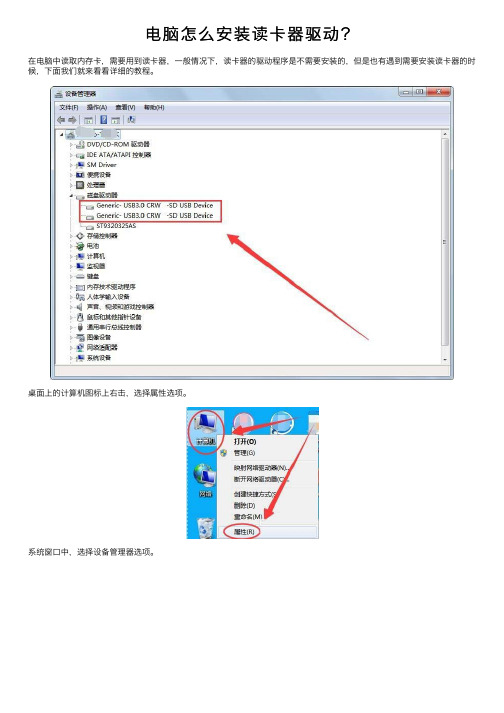
电脑怎么安装读卡器驱动?
在电脑中读取内存卡,需要⽤到读卡器,⼀般情况下,读卡器的驱动程序是不需要安装的,但是也有遇到需要安装读卡器的时候,下⾯我们就来看看详细的教程。
桌⾯上的计算机图标上右击,选择属性选项。
系统窗⼝中,选择设备管理器选项。
打开设备管理器后,将磁盘驱动器展开。
磁盘驱动器选项中,可以看到安装的读卡器驱动。
⽅法⼀:
如果要重新安装驱动,可以在读卡器驱动上右击,选择扫描检测硬件改动选项。
也可以右击读卡器驱动后,选择更改驱动程序软件选项。
⽅法⼆:
读卡器驱动上右击,选择卸载选项。
设备管理器窗⼝中,单击操作菜单中的扫描检测硬件改动选项。
读卡器的驱动程序,就可以安装到电脑上了。
以上就是电脑安装读卡器驱动的教程,希望⼤家喜欢,请继续关注。
二、安装读卡器驱动程序
TongFang TF2000v4.0S读卡器安装手册目录一、对老证书系统用户 (1)二、安装读卡器驱动程序 (1)三、卸载读卡器驱动程序 (7)一、对老证书系统用户老证书系统中使用的TF2000v4.0S读卡器不需要安装驱动程序,因此使用新证书系统前不需要卸载原来安装的驱动程序。
为了使新证书系统运行更加稳定最好卸载SAgent客户端软件。
在登录新证书系统前必须先恢复IE浏览器的Internet代理设置,即取消SAgent作为IE浏览器一级代理。
如果您不知道如何设置Internet代理请联系您公司的网管或者相关IT人员。
TF2000v4.0S读卡器支持工行使用的全部两种IC卡(GemPlus 金邦达、G&D 捷德),支持从Windows98(二版)到WindowsXP的操作系统平台。
请特别注意:TF2000v4.0S读卡器和TF2000v4.0U读卡器外形十分相近,请根据读卡器底部的铭牌区分两种读卡器。
也可以通过接口区分两种读卡器,TF2000v4.0S是串口读卡器,TF2000v4.0U是USB口读卡器。
二、安装读卡器驱动程序下面以Windows2000操作系统为例演示读卡器驱动程序的安装和卸载过程,其他操作系统上的安装过程可能会略有差别,但是大体过程是相同的。
Step 1:关闭计算机,连接好读卡器(PS2口和COM口都要连接好),重新启动计算机。
注意,PS2口要和键盘接在一起,如果和鼠标接在一起会导致读卡器无法工作。
Step 2:运行驱动程序光盘中release software\drivers\TongFang目录下的setup.exe。
Step 3:驱动程序显示欢迎画面,点击“Next”继续。
Step 4:在“读卡器型号”下拉框中选择“TF2000S”,点击“Next”继续。
Step 5:驱动程序提示选择串口波特率,如果你不知道这个值是多少,请选择默认值“9600”,点击“Next”继续。
读卡器驱动安装说明
读卡器驱动安装说明
注:不更新驱动程序将无法使用更新后的卡管系统中的读卡、读证等基于桌面读卡、制卡机关联的功能。
安装说明:
1关闭所有浏览器:
2以管理员身份运行读卡器驱动程序:
如果安装了杀毒软件或安全助手会有如下提示
允许本次操作
3安装完毕后,可在卡管系统的pin维护页面,点击“修改密码”按钮
4点击读卡按钮
5若读出卡,则证明驱动安装成功。
若读卡报错,则继续下面的浏览器设置。
浏览器设置(建议使用IE9或者IE9以上版本的浏览器)
第一步:在浏览器找到Internet选项
第二步,在“安全”中设置信任站点:
第三步,在“安全”中,找到“自定义级别”:
第四步,设置ActiveX控件自动提示:
第五步:设置自定义级别,低。
以上设置完毕后,均点击确定即可。
以上,浏览器设置完毕。
下面是PSAM卡的安装:
1.安装psam卡至卡槽1
2放入社保卡,芯片朝上,剪头方向朝里
常见错误:
1.在读身份证的时候报,如下图错误,说明是证件和卡感应区解除不好,导致
证件没识别出来,建议多读几次或者调整证件的位置。
2. 在读身份证的时候报“-14动态参数错误”,则需以管理员身份运行浏览器读证件。
相关技术支持人员名单:
卡管系统维护人员
王代兴:
邬雪松:
读卡器厂商
辛立忠:
张迪:
于振明:
厅信息管理中心
系统科:王博
电话:
卡管科:王帅
电话:。
读卡器安装步骤
西安未来国际信息股份有限公司
安装完成后点击右边图中 的拷贝授权文件,系统提 示授权文件拷贝成功,安 装读卡器的过程即完成, 可以将读卡器的USB接口 插入电脑中,开始验证读 卡器是否可以正常工作
西安未来国际信息股份有限公司
验证读卡器
在光盘中点击“神思验证机具执行完读卡器还不能正常工作使用以
下方法手动安装驱动
首先解压SDRdCard.cab文件并将解压完成后的文
件夹中的文件拷贝到system32下
第二步:将sscad.bat也拷贝到system32下并双击,
页面提示成功后手动安装完成。此时读卡器就可
以使用
西安未来国际信息股份有限公司
定义级别 设置一下选项
1.对没有标记为安全的Activex控件进行初始化运行改为“提
示” 2下载未签名的Activex控件改为“提示” 3.重置自定义设置,重置为选择“安全级-中” 4.工具》Internet选项》高级》选择“允许运行或安装软件, 即使签名无效”
西安未来国际信息股份有限公司
手动安装读卡器驱动
系统.exe”文件按照提示安装完成即可开始
验证。
安装完成后在桌面会出现“神思二代证验
证系统”快捷图标,双击图标出现如下界
面
西安未来国际信息股份有限公司
出现这个界面后读卡
身份证读卡机驱动安装说明及操作说明【模板】
身份证读卡机驱动安装说明及操作说明一、驱动下载企业登陆陕西省二级建造师注册管理平台,依次点击执业注册--企业核对上报--读卡器介绍、驱动下载及操作说明,打开读卡器介绍页,可查看身份证读卡器介绍、购买说明、安装说明及操作手册等信息。
打开后的界面显示如下:1.驱动下载根据读卡器品牌型号,点击下载对应型号的读卡器驱动及插件2.驱动下载并解压后显示如下:二、驱动安装注:安装读卡器驱动前,需退出杀毒软件、电脑管家、安全卫士之类的安全防护软件。
读卡器驱动安装,需安装驱动安装包和读读卡器插件V1.3_加密.msi。
64位电脑操作系统安装64位系统驱动安装包.msi32位电脑操作系统安装32位系统驱动安装包.msi1.驱动安装包.msi安装过程如下:点击安装后出现如下界面,安装完成后提示:安装完成后,请随时将您的设备装在此计算机上,点击确定安装完成。
2.读卡器插件V1.3_加密.msi安装过程如下:点击安装后出现如下界面,点击下一步选择身份证读卡器型号,点击下一步选择安装路径后,点击下一步,安装过程中会出现以下界面,此页面不用点击任何操作,等待安装完成即可。
驱动安装成功后,会显示安装完成。
驱动和读卡器插件安装完成后,可验证读卡器驱动是否安装成功。
步骤如下:身份证读卡器驱动链接到电脑后,依次点击开始--所有程序--通软软件--身份证读卡插件--测试程序,点击后打开如下界面:放入身份证,能读出身份证信息证明驱动安装成功。
如果不能读取身份证信息,请先检查阅读器是否开启。
如果界面显示阅读器已关闭,点击启动,直到页面显示:阅读器已开启,请放入身份。
安装驱动过程中,如出现下图提示信息,请检查电脑是否安装其他版本的读卡器驱动。
三、企业核对上报操作说明安装读卡器驱动后,首次登陆二建注册系统,页面会显示如下信息:点击选择加载项,显示的加载项全部点击启用。
或显示是否启用加载项,点击允许。
3.初始注册初始注册,企业核对上报方式分为两种:直接点击核对上报、刷身份证核对上报。
- 1、下载文档前请自行甄别文档内容的完整性,平台不提供额外的编辑、内容补充、找答案等附加服务。
- 2、"仅部分预览"的文档,不可在线预览部分如存在完整性等问题,可反馈申请退款(可完整预览的文档不适用该条件!)。
- 3、如文档侵犯您的权益,请联系客服反馈,我们会尽快为您处理(人工客服工作时间:9:00-18:30)。
- 系统的即插即用管理将启动并且会询问新硬件的驱动文件位置 - 将位置指向驱动文件的所在子目录
- 驱动文件将被安装和拷贝来完成设备的安装
- 在读写器不被拔出的情况下重新启动系统
- 系统重新启动后读写器将完成剩余的安装工作
- 再次重新启动系统后读写器将正常工作
Windows 2000、XP下的读卡器驱动程序又分为自动安装和手动安装。进入驱动文件夹下的“WIN2000,XP”子文件夹, 运行“自动安装.exe”,即可完成驱动程序的自动安装。有时由于操作系统的原因,导致无法正确的完成自动安装,此时请选择手动安装。手动安装过程如下:
,从弹出的文件目录框中查找并选中手动安装文件夹,点击确定。
,点下一步,系统开始安装驱动,期间会出现一提示框,点“仍然继续”。
,安装完成后读卡器将能正常使用。
3(查看读卡器驱动是否正常安装的方法
右键点击“我的电脑”,选择“属性”,在弹出的对话框中选择“硬件”页,
点击“设备管理器”按钮,就可以看到如下的画面显示各种硬件驱动的安装情况。
(1)Windows2000下手动安装步骤:
,把读卡器插入USB端口中。
,系统提示找到新硬件,点击下一步。
,选择“搜索适于我的设备的驱动程序” 选项,点击下一步。
,选择 “指定一个位置” 选项,点击下一步 。
,在弹出的对话框中ቤተ መጻሕፍቲ ባይዱ击“浏览”按钮。
,找到手动安装包目录下 选择“pcsc_0.inf”文件,点击确定。
,点击下一步开始安装驱动,期间会出现一提示框,点击“仍然继续”。
,安装完成后读卡器将能正常使用。
(2)Windows XP下手动安装步骤:
,把读卡器插入USB端口中。
,系统提示“欢迎使用找到新硬件向导”,选择“否,暂时不”,下一步。
,选择“从列表或指定位置安装”,点击下一步。
,选中“在搜索中包括这个位置”选项框,然后点右边的“浏览”按钮。
EP600安装正确 EP800安装正确
如在安装过程中出现问题,读卡器不能正常使用,请咨询支持人员
中国电子口岸数据中心客服热线:010,65195656
2(EP600驱动安装说明
EP600的驱动程序因操作系统而异,分为Windows 2000、XP和Windows 98下两种驱动程序。Windows 98的系统需要手动安装,步骤如下: - 运行scbase.exe (在安装结束后请选择不要重启动系统)
- 运行smclib.exe (在安装结束后请选择不要重启动系统)
Eport读卡器驱动安装说明
Eport读卡器分为EP600、EP800和EP801三种,其中EP800和EP801的驱动相同,分别位于驱动文件夹的EP600和EP800两个文件夹下。请用户根据自己的读卡器选择安装,安装之前请确保具有管理员的权限。
1(EP800/EP801驱动安装说明
EP800/EP801的驱动安装较简单,直接双击驱动文件夹EP800目录下的intDrv_std.exe,选择下一步即可完成全部的安装过程。
